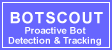Login
Noch kein Mitglied?
Klicke hier um dich zu registrieren
Passwort vergessen?
Um ein neues Passwort anzufordern klicke hier.
WERBUNG
Mitglieder Online
· Gäste Online: 1
· Mitglieder Online: 0
· Mitglieder insgesamt: 1,078
· Neuestes Mitglied: AnyaMisha142El
· Mitglieder Online: 0
· Mitglieder insgesamt: 1,078
· Neuestes Mitglied: AnyaMisha142El
Foren Themen
Neueste Themen
Keine Themen erstellt
Heißeste Themen
Keine Themen erstellt
Shoutbox
Du musst eingeloggt sein, um eine Nachricht zu verfassen.
Doggy_Darkside
29.10.2024 um 21:54
Kurze Info wer sich letzten Monat bis heute registriert hat bitte neu anmelden da ich alle gelöscht hatte wegen Spam Anmeldungen
_Tina_
25.06.2024 um 18:33
Hallöchen
Ich habe mal eine Frage !
Es gab oder gibt ein Befehl für Leuchtis das man beim nehmen dann solch ein Bullenkopf aufgesetzt bekommt
Kennt den jemand ?
LG Tina
Sevi
25.11.2021 um 15:59
Hallöchen, ich such die Texturen aus dem BSP Tool in der City und zwar die vom Pflaster. Ich finde alles andere beim Art Team, nur keine Pflaster Texturen.
Bau_Mann
15.11.2020 um 19:42
Nicole schau mal bei Texturen suche dort sind die Modern Kit Pakete drunter als download
Nicole_X_Design
10.11.2020 um 17:41
Hallo zusammen  Ich brauche die "Modern Kit Garagentor" Requisiten UV Texturen A und B. Kann mir jemand helfen? Vielen Dank
Ich brauche die "Modern Kit Garagentor" Requisiten UV Texturen A und B. Kann mir jemand helfen? Vielen Dank
 Ich brauche die "Modern Kit Garagentor" Requisiten UV Texturen A und B. Kann mir jemand helfen? Vielen Dank
Ich brauche die "Modern Kit Garagentor" Requisiten UV Texturen A und B. Kann mir jemand helfen? Vielen DankArtikel Navigation
Anhang Emitter
Damit kann man bewegliche Teile erzeugen.
Blasen können erstellt werden z.B. für unter Wasser, in Teichen, Bächen, Aquarien, Bäder u.s.w. Sie können auch verwendet werden, z. B. für Regen oder für eine Dusche.
Mal ein paar Beispiele:
Um Regen zu erstellen, müssen Sie zum Einstellen der Partikelgröße (Start Scale und End Scale), "Particles Per Sec" und "Partikel Life (s)" einstellen. Auch müsst Ihr den Emitter anpassen, damit der Regen fällt. Dazu Scrollt Ihr runter zu "Normalen Y" und geben Sie -1 ein.
Änder die Zahlen in den Feldern Spawn Cube X und Z um die Größe der Region zu ändern wo der Regen fallen soll.
Eine andere gute Verwendung für Emitter sind Effekte wie Schnee, Dampf, Rauch und Feuerwerk.
Für Schnee müssen Sie den Emitter auf cum.png oder smoke.png stellen. Verlangsamen Sie für Realismus die Geschwindigkeit (Speed) der Teilchen, so dass der Schnee nach unten treibt.
Für Dampf und Rauch, cum.png oder Explosion8.png einstellen. Stellen Sie die Start Scale und End Scale auf 3 oder mehr ein, die Alpha Scale auf 0,10 und passen Sie die Geschwindigkeit und Frequenz wie gewünscht an.
Für Feuerwerk gibt es fireworks1 - 3.png für verschiedene Farben. Start Scale auf klein und End Scale größer. Verringern Sie die Frequenz und erhöhen sie die Geschwindigkeit.
Particle Life = die Länge der Zeit, die ein Particle in Sekunden leben soll
Emitter Life = die Länge der Zeit, die der Ermitter in Sekunden laufen soll
Particles Per Sec = die Anzahl der Particle pro Sekunde, die der Ermitter erzeugen soll
Speed = die Geschwindigkeit mit der die Particle sich bewegen sollen
Start Scale = die Größe mit der die Particle starten soll
End Scale = die Größe mit der die Particle enden sollen
Fade In = die Prozent der Lebensdauer, für das verblassen der Particle
Fade Out = die Prozent der Lebensdauer, für die Ausblendung der Particle
Enable Fade = verblassen aktivieren/deaktivieren (1=An 0= Aus)
Alpha Scale = der Wert (0.0-1.0) der gewünschen Alpha (0.0 = unsichtbar, 1.0.= undurchsichtig)
Spawn CubeX = den max. Abstand in den +/- Richtung die der Ermitter arbeiten soll
Spawn CubeY = den max. Entfernung in den +/- Richtung die der Ermitter arbeiten soll
Spawn CubeZ = den max. Entfernung in den +/- Richtung die der Ermitter arbeiten soll
Normal X = die Richtung Einstellung die ,die Particel nehmen sollen
Normal Y = die Richtung Einstellung die ,die Particel nehmen sollen
Normal Z = die Richtung Einstellung die ,die Particel nehmen sollen
.
Blasen können erstellt werden z.B. für unter Wasser, in Teichen, Bächen, Aquarien, Bäder u.s.w. Sie können auch verwendet werden, z. B. für Regen oder für eine Dusche.
Mal ein paar Beispiele:
Um Regen zu erstellen, müssen Sie zum Einstellen der Partikelgröße (Start Scale und End Scale), "Particles Per Sec" und "Partikel Life (s)" einstellen. Auch müsst Ihr den Emitter anpassen, damit der Regen fällt. Dazu Scrollt Ihr runter zu "Normalen Y" und geben Sie -1 ein.
Änder die Zahlen in den Feldern Spawn Cube X und Z um die Größe der Region zu ändern wo der Regen fallen soll.
Eine andere gute Verwendung für Emitter sind Effekte wie Schnee, Dampf, Rauch und Feuerwerk.
Für Schnee müssen Sie den Emitter auf cum.png oder smoke.png stellen. Verlangsamen Sie für Realismus die Geschwindigkeit (Speed) der Teilchen, so dass der Schnee nach unten treibt.
Für Dampf und Rauch, cum.png oder Explosion8.png einstellen. Stellen Sie die Start Scale und End Scale auf 3 oder mehr ein, die Alpha Scale auf 0,10 und passen Sie die Geschwindigkeit und Frequenz wie gewünscht an.
Für Feuerwerk gibt es fireworks1 - 3.png für verschiedene Farben. Start Scale auf klein und End Scale größer. Verringern Sie die Frequenz und erhöhen sie die Geschwindigkeit.
Particle Life = die Länge der Zeit, die ein Particle in Sekunden leben soll
Emitter Life = die Länge der Zeit, die der Ermitter in Sekunden laufen soll
Particles Per Sec = die Anzahl der Particle pro Sekunde, die der Ermitter erzeugen soll
Speed = die Geschwindigkeit mit der die Particle sich bewegen sollen
Start Scale = die Größe mit der die Particle starten soll
End Scale = die Größe mit der die Particle enden sollen
Fade In = die Prozent der Lebensdauer, für das verblassen der Particle
Fade Out = die Prozent der Lebensdauer, für die Ausblendung der Particle
Enable Fade = verblassen aktivieren/deaktivieren (1=An 0= Aus)
Alpha Scale = der Wert (0.0-1.0) der gewünschen Alpha (0.0 = unsichtbar, 1.0.= undurchsichtig)
Spawn CubeX = den max. Abstand in den +/- Richtung die der Ermitter arbeiten soll
Spawn CubeY = den max. Entfernung in den +/- Richtung die der Ermitter arbeiten soll
Spawn CubeZ = den max. Entfernung in den +/- Richtung die der Ermitter arbeiten soll
Normal X = die Richtung Einstellung die ,die Particel nehmen sollen
Normal Y = die Richtung Einstellung die ,die Particel nehmen sollen
Normal Z = die Richtung Einstellung die ,die Particel nehmen sollen
.
Kommentare
Kommentare
Es wurden noch keine Kommentare verfasst.
Kommentar schreiben
Bitte logge dich ein, um einen Kommentar zu verfassen.
Bewertungen
Bitte logge dich ein, um eine Bewertung abzugeben.
Es wurden noch keine Bewertungen abgegeben.